HTML (Ngôn ngữ đánh dấu siêu văn bản) cung cấp sáu thẻ đặc biệt để hiển thị các tiêu đề ở các cấp độ khác nhau. Tất cả chúng đều có các tham số mặc định (kích thước và kiểu phông chữ, số lượng thụt lề từ các phần tử trước đó và tiếp theo, v.v.). Các tùy chọn này có thể được ghi đè bằng cách sử dụng hướng dẫn CSS (Trang tính kiểu xếp tầng) và do đó thay đổi giao diện của các tiêu đề trong văn bản của trang web.
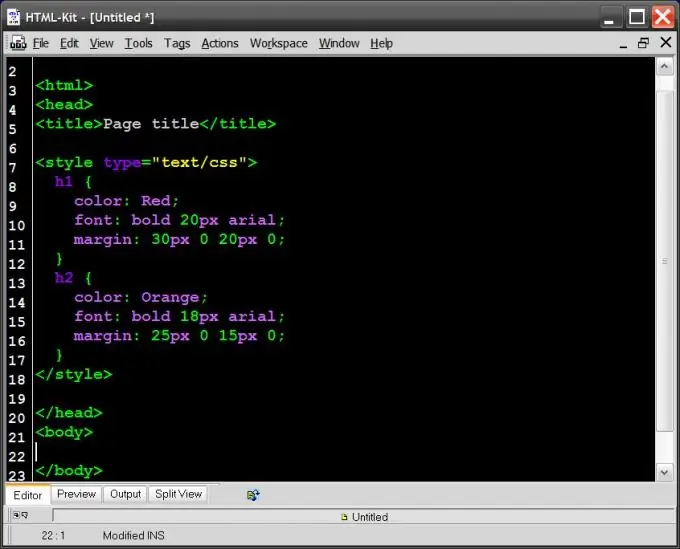
Hướng dẫn
Bước 1
Đặt các tiêu đề ở các cấp độ khác nhau giữa các thẻ mở và thẻ đóng tương ứng, nếu chưa được thực hiện trong mã nguồn của trang web. Ví dụ: tiêu đề quan trọng nhất (cấp độ đầu tiên) phải nằm giữa các thẻ
và
:
Tiêu đề cấp đầu tiên
Tiêu đề phụ cấp quan trọng nhất tiếp theo nên được đặt giữa các thẻ
và
Vân vân. Mức cuối cùng trong số các mức dự kiến là mức thứ sáu -
và
Bước 2
Đặt trong phần tiêu đề của mã nguồn (giữa các thẻ và) một câu lệnh cho trình duyệt của khách truy cập biết rằng có mô tả về các kiểu trong CSS ở nơi này:
/ * Hướng dẫn CSS sẽ có ở đây * /
Bước 3
Ở giữa thẻ kiểu mở và thẻ đóng, hãy thêm mô tả kiểu cho các tiêu đề của mỗi cấp mà bạn muốn thay đổi giao diện. Ví dụ: nếu bạn chỉ cần thay đổi giao diện của tiêu đề cấp đầu tiên, thì mã này có thể trông giống như sau:
h1 {
màu đỏ;
font-size: 20px;
font-style: nghiêng;
font-weight: bold;
margin-top: 30px;
margin-bottom: 20px;
}
Ở đây, h1 chỉ ra rằng mô tả trong dấu ngoặc nhọn tham chiếu đến thẻ h1 và được gọi là "bộ chọn". Tham số color thiết lập màu của văn bản, tham số font-size là cỡ chữ, font-style với giá trị nghiêng là kiểu chữ nghiêng, font-weight với giá trị đậm là đậm, margin-top là trên cùng margin, và margin-bottom là lề dưới cùng. Đối với các tiêu đề cấp hai, hãy thêm một khối tương tự bằng bộ chọn h2, v.v.
Bước 4
Sử dụng cú pháp viết tắt nếu có nhiều cấp độ để mô tả. Ví dụ: mô tả phông chữ có thể được đặt trong một tham số, cũng như mô tả về kích thước thụt lề. Mẫu vật:
h1 {
màu đỏ;
phông chữ: đậm 20px arial;
lề: 30px 0 20px 0;
}
h2 {
màu cam;
phông chữ: đậm 18px arial;
lề: 25px 0 15px 0;
}
Trong tham số lề, lề phải được chỉ định theo chiều kim đồng hồ, bắt đầu từ lề trên cùng, qua một khoảng trắng (trên cùng bên phải dưới cùng bên trái).






